Проверяем бывший в употреблении Android-гаджет перед покупкой
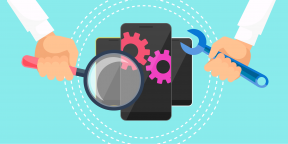
Стремительное изменение курса доллара привело к значительному переформатированию продаж мобильных гаджетов. Сегодня уже куда сложнее приобрести новый смартфон с приличными техническими характеристиками, поэтому всё больше людей откладывают покупку на потом или приобретают бывшие в употреблении устройства. Однако при покупке с рук всегда есть опасность приобрести устройство с поломками или заводским браком. В этой статье вы найдёте все необходимые инструменты, которые помогут вам избежать неприятностей при покупке бывшего в употреблении смартфона или планшета под управлением Android.
Как проверить экран на наличие битых пикселей и других проблем
Экран гаджета является одной из самых уязвимых его частей. Определить наличие трещин, сколов, потёртостей и других физических повреждений можно с помощью внимательного визуального осмотра. А вот для выявления дефектных пикселей и проблем с тачем придётся использовать специальные программы.
Display Tester
С помощью этой программы можно обнаружить различные проблемы с экраном мобильного устройства, в том числе битые пиксели или следы пребывания гаджета в жидкости, которые выявляются только с помощью специального теста. Кроме этого, программа предоставит вам гораздо более подробную информацию об используемом дисплее, чем вы сможете найти даже в самом развёрнутом техническом описании.
MultiTouch Tester
Эту программу хорошо знают и используют все тестировщики мобильных гаджетов. Она просто и наглядно покажет вам, сколько одновременных нажатий поддерживает сенсорная панель вашего устройства. Особое внимание этому параметру нужно уделять в том случае, если вы хотите проверить, не пытаются ли вам продать дешёвую подделку под видом брендового устройства.
Yet Another MultiTouch Test
Гораздо более мощная утилита для проверки работы сенсора, которая позволяет не только узнать количество одновременно распознаваемых касаний, но и выявить «мёртвые» зоны тачскрина, если таковые имеются. Для этого в программе есть режим Paint Tester, позволяющий вам рисовать на экране. Просто изобразите на экране сетку и сразу увидите, все ли его зоны имеют одинаковую чувствительность.
Как проверить работу Wi-Fi
Сегодня довольно часто попадаются девайсы, конструкторы которых в стремлении к эффектному внешнему виду гаджета пренебрегают обязательными требованиями к компоновке элементов. Например, экранируют антенну беспроводного модуля красивой металлической окантовкой, в результате чего такой смартфон или планшет может работать только в непосредственной близости от роутера.
Wifi Analyzer
Wifi Analyzer даст вам возможность оценить, как ваш смартфон или планшет «видит» беспроводные сети и насколько качественно собран и настроен соответствующий тракт устройства. Кроме этого, вы сможете заодно найти свободный канал и определить в своём доме зону, в которой приём сигнала самый уверенный.
Как узнать скорость и точность работы системы GPS
Одна из самых распространённых проблем, с которой вы можете столкнуться после покупки бывшего в употреблении гаджета, — это медленное определение вашего местоположения. Точное и быстрое определение ваших координат зависит от множества параметров, в том числе от используемого чипа, версии Android, прошивки и даже страны производства устройства. Поэтому рекомендуем вам обратить особое внимание на этот аспект при покупке.
GPS Test
Основная программа для тестирования работы GPS, которая должна быть установлена на каждом смартфоне. Она даст вам возможность определить время и количество спутников, с которыми устройство сможет установить соединение, точность определения координат, возможность работы с разными системами геопозиционирования, стабильность захвата спутников и другие важные параметры.
AndroiTS GPS Test
Достойный конкурент предыдущей программы, который имеет примерно похожие возможности. Кроме тестирования всех параметров работы смартфона со спутниковыми системами геопозиционирования, она может быть использована и в качестве обычного трекера, так как имеет функцию записи ваших перемещений и умеет работать не только с картами GoogleMaps, но и OpenStreetMap, BingMap и «Яндекс.Картами».
Как определить исправность микрофона, акселерометра, датчиков приближения и освещённости
Современные мобильные гаджеты обзаводятся с каждым годом всё более обширным набором датчиков и сенсоров. Некоторые из них используются только в отдельных ситуациях или необходимы для работы определённых программ, поэтому их поломка или отсутствие может броситься в глаза невнимательному покупателю далеко не сразу. Для полной проверки всех датчиков устройства имеется несколько специальных комплексных программ.
Sensor List
Эта программа отображает список всех датчиков, которые имеются в устройстве, а также графики их значений в режиме реального времени. Вы сможете проверить работу акселерометра, датчиков магнитного поля, ориентации, температуры, освещённости и так далее, отслеживая изменения поступающего от них сигнала в зависимости от изменения внешних условий. В последних версиях была добавлена также поддержка проверки состояния батареи (температура, напряжение и процент заряда). Sensor List идеально подходит для демонстрации возможностей вашего нового телефона, а также диагностики оборудования после обновления или восстановления системы.
Sensor Box for Android
Если графики из предыдущей программы показались вам слишком скучными и малопонятными, то Sensor Box for Android поможет вам протестировать датчики гаджета более наглядным способом. По сути, перед нами сборник небольших утилит, каждая из которых предназначена для проверки одного из свойств мобильного устройства. Например, при проверке гироскопа вам предложат покатать шарик по экрану, датчик ориентации тестируется в виртуальном уровне, а действие датчика освещённости демонстрируется на нарисованном на экране комнатном растении.
Elixir 2
Это настоящая тестовая лаборатория для смартфонов и планшетов под управлением Android. Она поможет вам собрать самую полную информацию об имеющихся в устройстве датчиках и их исправности. Кроме этого, здесь вы найдёте полные данные о запущенных процессах, установленных программах, операционной системе, общих библиотеках и многом другом.
Основной особенностью приложения является возможность создания специальных виджетов на рабочем столе, способных показывать изменение нужного вам параметра в режиме реального времени. Полный перечень всех возможностей Elixir 2 потребовал бы написания отдельной большой статьи, поэтому рекомендуем всем пользователям, которым требуется наиболее детальная информация о мобильном устройстве, обязательно обратить внимание на эту программу.
Разумеется, лучшими помощниками при покупке с рук бывшего в употреблении гаджета являются ваша внимательность и здравый смысл. Не поддавайтесь соблазну и помните, что слишком дешёвые вещи обходятся, как правило, слишком дорого впоследствии. Надеемся, что приведённые в этом обзоре программы помогут вам избежать ошибок и окончательно убедиться в оправданности своего выбора.
Как выбрать планшет и не заплатить за лишние функции
Планшетов на рынке довольно много — даже в небольшом магазине можно найти несколько десятков моделей.
Рассказываю, на что смотреть, чтобы планшет не разочаровал.
Операционная система
ОС — это комплекс программ, которые управляют устройством и позволяют запускать другие программы. Операционных систем множество. Более того, некоторые производители берут одну ОС, переписывают оболочку и ее части, а затем выпускают устройство на якобы новой — оригинальной — системе.
Обычно выделяют три типа операционных систем.
Android. Эту систему разрабатывает компания «Гугл» вместе с альянсом Open Handset Alliance — в него входят бренды HTC, Intel, Motorola, Asus, Samsung, LG, Huawei и другие. Эту операционную систему используют в смартфонах, планшетах, телевизорах и даже роботах.
Планшеты на Андроиде занимают второе место на рынке — в январе 2021 года на этой ОС работало почти 44% планшетов.
Именно среди Андроид-устройств проще найти недорогой планшет, который подойдет для простых задач: сидеть в интернете, читать книги и редактировать текстовые документы. На моделях подороже можно редактировать фотографии и видео, запускать игры.
Но есть и минус: Андроид-устройства быстро устаревают. Например, вы купили планшет в 2018 году и пару раз обновили операционную систему, а в 2021 году «Андроид» запросто может перестать поддерживать такие модели.
Это значит, что вы не получите новые обновления, которые важны в том числе для защиты устройства от вирусов и воровства данных. Когда вы пользуетесь только соцсетями и читаете несколько проверенных сайтов, проблема не особенно актуальна. Если же вы скачиваете новые приложения, то придется быть осторожным, терпеть «тормоза» и быть готовым переустанавливать ОС.
iOS. Это семейство операционных систем для устройств компании «Эпл». Планшеты этого бренда с сентября 2019 года комплектуют специальной версией ОС — iPadOS. Доля планшетов на Ай-ос в мире — почти 56%.
По сравнению с Андроид-устройствами, Айпады дороже. В них другая система управления, хранения файлов, иначе отображается рабочий стол и в принципе организована работа.
Я не нашел статистику, но по ощущениям, на Ай-ос больше эксклюзивных приложений. То есть компании, которые выпускают программы для Андроида, делают версии и для устройств «Эпла». А вот наоборот — нет. С другой стороны, для Андроида всегда можно найти если не то же самое, то аналоги.
Я не знаю объективного ответа, какая операционная система лучше, но вот что поможет определиться:
- Просмотрите магазин приложений для каждой системы — Google Play для Андроида и App Store для Ай-ос. Важно, чтобы там были необходимые вам программы.
- Стройте экосистему: если у вас смартфон на Ай-ос , то с планшетом от «Эпла» будет проще обмениваться файлами и синхронизировать приложения.
- Ориентируйтесь на собственные ощущения. Между фанатами каждой из систем много споров. Перед покупкой я попросил друзей с обеих сторон дать мне попользоваться полчаса разными планшетами. Этого хватило, чтобы сделать выбор.
Еще есть планшеты на операционной системе Windows — их доля на рынке не дотягивает до 1%. В основном это гибриды: от нетбука отстегивается клавиатура и получается планшет.
На этой ОС можно запускать любые программы, к которым вы привыкли на офисном компьютере.
Например:
💻 Планшет на Андроиде — Samsung Galaxy Tab за 62 990 Р
💻 Планшет от «Эпл» — iPad Pro от 69 990 Р
💻 Планшет-ноутбук на Виндоус — Lenovo за 44 990 Р
💻 Планшет на Виндоус — Microsoft Surface Pro 7 за 138 260 Р
Как победить выгорание
Диагональ экрана
Размер планшета стоит выбирать в зависимости от того, зачем вам устройство. Вот какие есть варианты.
7—8 дюймов. Небольшие планшеты, скорее похожие на смартфоны, но чуть шире. Удобно, если вам нужна продвинутая «читалка»: при желании его можно уместить в небольшой сумке или даже кармане пальто. Хорош в дороге — почитать, посмотреть видео, быстро найти что-то в сети.
9—10 дюймов. Универсальный размер: можно брать в дорогу, можно использовать только дома. Вес устройства уже довольно ощутим: есть «коробки» по полкило и больше. На таком планшете можно читать техническую литературу и журналы, смотреть кино в высоком разрешении и комфортно редактировать небольшие документы.
11—13 дюймов. Такие планшеты мощные и тяжелые, их можно использовать вместо ноутбука. В дорогу я бы не стал брать такой: слишком неудобно.
Например:
💻 Небольшой планшет Huawei, 7 дюймов — 5199 Р
💻 Универсальный планшет iPad Air, 10,5 дюйма — от 55 990 Р
💻 Большой планшет Samsung, 12,4 дюйма — 62 900 Р
Разрешение и матрица экрана
Разрешение — это количество пикселей, которое может отобразить экран. Указывают не просто величину, а соотношение пикселей по сторонам: например, сейчас самое маленькое разрешение в планшетах — HD, 1280 на 720 пикселей.
Чем больше разрешение, тем лучше выглядят картинки. Есть зависимость между разрешением и размером экрана: на небольших устройствах используют меньшие разрешения, на больших, соответственно, нужно больше пикселей. Когда мы смотрим на экран и понимаем, что он словно рябит, какой-то нечеткий, где-то видны границы маленьких квадратиков, — это нехватка разрешения, или количества пикселей.
Сейчас в небольших планшетах делают экраны с разрешением 1024 × 600 пикселей , на 10 дюймах стандартом стал Full HD, 1920 × 1200 пикселей.
Еще при выборе нужно учитывать тип матрицы экрана — основную рабочую плату. Вот три распространенных варианта.
AMOLED и другие ответвления этого типа, например Super AMOLED. В ней используют органические светодиоды разных цветов, которые под воздействием импульсов гаснут и загораются, создавая картинку.
Такие матрицы хорошо подходят для игр и динамичного кино: они передают изображение с высокой контрастностью. AMOLED-матрицы отлично прорисовывают изображение даже при ярком солнце. Из минусов — если брать дешевые модели, то экраны могут быстро портиться: отдельные пиксели выгорают и искажают цвет.
IPS. Вместо светодиодов в матрице используют жидкие кристаллы. Картинка получается реалистичная, но без высокой контрастности. Изображение на IPS-матрице хорошо видно под разными углами.
TN, или ТFT, — устаревший формат жидкокристаллических матриц. Сейчас постепенно уходит с рынка, можно встретить только у старых недорогих моделей.
Например:
💻 Планшет с разрешением 1024 × 768 пикселей и IPS-матрицей — Mystery за 6990 Р
💻 Планшет с разрешением 1920 × 1200 пикселей и TFT-матрицей — Samsung за 19 890 Р
💻 Планшет с разрешением 2732 × 2048 и IPS-матрицей — iPad Pro, 12,9 дюйма за 86 990 Р
Производительность
На скорость работы влияют процессор и объем оперативной памяти.
Процессор в планшетах стал главной платой, в которой размещено графическое ядро, модуль связи и другие блоки для управления устройством. Главная характеристика процессора — частота, которая измеряется в Гц. Чем выше значение, тем больше операций планшет может выполнить и не зависнуть: например, одновременно запустить несколько приложений и скачивать фильм.
Еще смотрите на количество ядер: нагрузка на процессор распределяется именно по ядрам, увеличивая скорость работы.
Общая производительность планшета зависит не только от частоты и количества ядер, но и других характеристик процессора. Чтобы не сравнивать их вручную и не разбираться в тонкостях каждого параметра, лучше смотреть на бенчмарки — рейтинги общей производительности устройств.
Например, на AnTuTu тестируют устройства на Андроиде и Ай-ос . Чем выше процессор в списке, тем лучше.
В целом, стоит обращать внимание на мощность процессора, если вы планируете использовать его для современных, требовательных игр. В остальных случаях действует простое правило: чем дороже планшет, тем быстрее он будет работать.
Оперативная память. Эту память использует процессор для загрузки информации, которую планирует обработать. Чем больше ОЗУ в устройстве, тем лучше.
Для современного Андроид-устройства нужно минимум 2—3 Гб оперативной памяти. Если будет меньше, то процессору придется загружать данные в ОЗУ, обрабатывать их, выгружать и повторять процесс. В итоге на загрузку-выгрузку будет уходить много времени и устройство начнет тормозить.
Например:
💻 Медленный планшет с процессором на 1300 МГц и 1 Гб ОЗУ — Digma за 5990 Р
💻 Довольно мощный, с восьмиядерным процессором: два ядра с частотой 2 ГГц и шесть ядер с частотой 1,7 ГГц — Samsung за 39 990 Р
💻 С восьмиядерным процессором: одно ядро на 3,09 GHz, три на 2,42 GHz, четыре на 1,8 GHz и 6 Гб ОЗУ — Samsung за 62 990 Р
Встроенная память
Внутренняя память нужна для установки операционной системы, приложений и хранения файлов. Последнее опционально: можно купить планшет с дополнительной картой памяти и хранить на ней все фото и видео.
Оптимальное количество памяти сейчас — 64—128 Гб. Если вы смотрите фильмы и сериалы онлайн, а не скачиваете на устройство, и пользуетесь облачными хранилищами, этого должно хватить.
Например:
💻 Планшет на 32 Гб, можно добавить карту памяти на 256 Гб — Lenovo за 11 990 Р
💻 Планшет с памятью 256 Гб без слота для карты памяти — iPad mini от 51 990 Р
Выход в интернет
Не во все планшеты можно вставить симкарту и пользоваться мобильным интернетом. Если слота для симки не будет, то придется пользоваться только вайфаем, который тоже бывает разным.
Стандарт вайфая. Изучите технические характеристики планшета и выясните, какой именно стандарт использует устройство. Эти данные могут называть «Сетевой стандарт беспроводной связи» или просто написать на коробке « Wi-Fi 802.11b». Важное в этом — латинская буква после 802.11.
Вот какие есть варианты:
- 802.11b — скорость скачивания до 11 Мбит/с. В идеальных условиях фильм весом 8 Гб будет скачиваться 1,5—2 часа ;
- 802.11g — усовершенствованный формат, который может передавать данные со скоростью до 54 Мбит/с. Фильм должен скачаться примерно за час;
- 802.11n — современный стандарт с передачей данных до 480 Мбит/с. Если найдете провайдера с такой скоростью, то фильм загрузится за 2—3 минуты. В реальности провайдеры выдают 50—100 Мбит/с , поэтому фильм будет качаться 10—15 минут ;
- 802.11ac — продвинутый стандарт со скоростью до 1,3 Гбит/с. Счет идет уже на десятки секунд, но вряд ли сейчас получится найти такую скорость закачки;
- 802.11ax, или стандарт Wi-Fi 6 , — самый продвинутый стандарт с номинальной скоростью выше на 37%, чем у 802.11ac. Такими модулями комплектуют последние модели флагманских планшетов.
У стандартов есть обратная совместимость. Это значит, что если ваш роутер раздает вайфай по самому медленному стандарту 802.11b, то к нему смогут подключиться все устройства, от b до ax. Но смысла в высокоскоростном стандарте вайфая у планшета не будет — роутер просто не потянет такую скорость раздачи.
3G/4G/5G. Это протоколы сотовый сети для планшетов, в которые можно вставить симкарту.
Вот какие есть варианты:
- 3G — устаревший стандарт, который в идеальных условиях может принимать данные со скоростью до 2 Мбит/с , а на практике — со скоростью 300—350 Кбит/с. Сайты с хорошей графикой и анимацией будут загружаться долго, качественное видео онлайн тоже не посмотреть;
- 4G, еще этот стандарт называют LTE. Технология позволяет передавать данные в идеальных условиях на скорости до 173 Мбит/с. Этого достаточно, чтобы смотреть фильмы в качестве Full HD и быстро загружать сайты. «Инстаграм» тоже тормозить не должен;
- 5G — это новый стандарт, который только начинает развиваться. Реальная скорость передачи данных пока неизвестна, в теории должна достигать 1—2 Гбит/с. В России запуск таких сетей планируется в 2022—2023 году.
Например:
💻 Планшет с Wi-Fi 802.11n — Samsung за 11 440 Р
💻 Высокоскоростной Wi-Fi 802.11ax — iPad Pro за 86 990 Р
💻 С мобильным интернетом 4G — Huawei за 26 990 Р
Камера
Обычно от камеры в планшете не добиться хороших фотографий. Чтобы получить более или менее приемлемое качество, ищите тыловые камеры с количеством мегапикселей от восьми и выше.
Фронтальные камеры на большинстве даже дорогих планшетов совсем низкого качества — 1—2 Мп. Этого хватит на видеозвонок, но пытаться сделать селфи на такое устройство нет смысла.
Например:
💻 Планшет с тыловой камерой на 8 Мп и фронтальной на 1,2 Мп — iPad за 29 990 Р
💻 Планшет с двойной тыловой камерой на 13 Мп и 5 Мп плюс фронтальной на 8 Мп — Samsung Galaxy за 62 990 Р
Емкость аккумулятора
Связь между емкостью батареи и количеством часов, в течение которых планшет работает без подзарядки, только косвенная. На время работы влияет масса факторов: операционная система, количество запущенных приложений, их энергоемкость.
Планшет на 10 000 мАч, забитый приложениями и подключенный к интернету, разрядится быстрее, чем новый планшет на 5000 мАч.
Например:
💻 7 часов работы от одного заряда — Digma за 4990 Р
До 13 часов — Samsung Galaxy за 19 990 Р
Кратко: как выбрать планшет
- Начните с выбора операционной системы. Чтобы не привыкать к новому интерфейсу, ищите ту же ОС, что и у вас в смартфоне. Техника «Эпл» дороже, но дольше остается с поддержкой обновлений. На Андроиде огромный выбор по разной цене. Планшеты на Виндоус похожи на обычные ноутбуки.
- Решите, какая диагональ экрана нужна. 7—8 дюймов удобно брать в дорогу, 10 дюймов подойдет и для путешествий, и для дома. Устройства больше — скорее как замена ноутбуку.
- TFT-экраны уже устарели, лучше брать AMOLED или IPS. Чем выше разрешение, тем лучше.
- Чем дороже планшет, тем мощнее процессор в него встроен и тем быстрее он будет работать. Еще стоит ориентироваться на оперативную память: минимум сейчас — 2—3 ГБ. Лучше больше.
- Встроенная память — это хранилище ваших данных. Можно взять недорогой планшет с 32 Гб встроенной памяти, а потом расширить картой MicroSD. Или купить устройство, в котором сразу много места.
- Если планируете пользоваться планшетом в дороге, ищите устройство с 4G/5G — это возможность использовать симкарту. Если такого адаптера в планшете нет, придется пользоваться только вайфаем.
- Время работы планшета зависит скорее не емкости аккумулятора, а от стиля использования и оптимизации ОС. Но, безусловно, чем больше в нем мАч, тем лучше.


Мне кажется, какой телефон (iOS/Android) — такой и планшет надо брать, чтобы удобно было пользоваться.
Сижу на яблоках, считаю что базового iPad'а, который стоит в пределах 30 тыс, хватает на 99% задач и если вы не дизайнер или кволити менеджер, то дорогущие Air или Pro нафиг не нужны.
У меня сейчас первый Air и он уже слабоват и покоцан, думаю менять. А на кухне живет еще старый iPad2, он уже плохо тянет фильмы, батарека слабая да и экран немного треснут. Но выкидывать жалко, на авито такой отдашь за 1000р, поэтому пристроил его на кухню в виде всегда включенного погодного виджета + напоминалки на него приходят.


тьфунатебя, Самое неприятное в базовом iPad – динамик есть только с одной стороны (в отличии от Air). При просмотре видео это ощущается намного сильнее, чем ожидаешь. В остальном – отличный девайс!
Ещё очень удобным оказался ApplePencil, который позволяет рисовать какие-нибудь схемки или пометки. Мне он почти полностью заменил блокнот и ручку.
Базовый iPad поддерживает ApplePencil первого поколения, и этого хватает. Однако, в Air эта связка реализована намного удобнее – стилус крепится на магнитах к планшету и подзаряжается автоматически.
Поэтому да, базовый iPad – прекрасное устройство, но и в Air есть определённый смысл.

Simon, Мне прям реально зашла функция распознования текста, много пишу писем на "аглицком" — и не могу пожаловаться, распознает отлично! Плюс эскизы рисовать (инженерные) тоже довольно удобно.

Simon, согласен, но за эти мелкие фишки, надо доплатить почти 100% цены обычного айпада
тьфунатебя,, у меня такой же старый iPad2 живёт на кухне, на нем удобно смотреть рецепты, когда что-то новое готовишь 🙂

Maria, да, я тоже так его юзаю))
Комментарий удален пользователем

Pedro, жена заряжает беспроводные микрофоны свои 🙂

Если планшет то только iPad и точка.

Альф, аргументированно. И не поспоришь.
Pyrrhula, ну рилли, лучшие планшеты — iPad (но зачем нужены планшеты отдельный вопрос)
Планшеты на windows тормознутые устройства на ОС для управления мышью, либо surface за много денег
Планшеты на android либо что-то сильно тормознутое на мобильном железе, либо по цене ipad
в то же время десятилетние iPad хорошо себя чувствуют
iPad не подойдет если это планшет для работы (какое-то спец ПО, которого нет для iPadOs) или для просмотров фильмов (1 динамик и соотношение сторон 4:3). Для работы с документами, графикой (не все ipad поддерживают iPencil) или банального серфинга в интернетах идеален, но планшеты не нужны как устройства 🙂

Artem, ну, не знаю. У меня был iPad Mini, первый. Покупала в 2013 году. В 2018-2019 это был хлам в плане работы. Ютуб вылетал, браузер вылетал, читалка даже вылетала. То есть элементарные функции. Хорошо, что хоть не покоцанный. Отдала по trade in за скидку на смартфон.

Имею несколько планшетов, как на андроиде, так и айпадов. Айпад однозначно удобнее (в отличие от смартфона, которые я покупаю на андроиде, сейчас Самсунг S10). Почему так? Потому что смартфон живет вдали от дома, и возможность что-то легко скачать, сохранить, передать другому человеку и так далее для него важна. У эппловских гаджетов слишком много неудобных ограничений в этом смысле. Планшет же, наоборот, живет в основном дома, и при необходимости всегда можно подключиться к компу и синхронизироваться. Большого смысла непременно в единой экосистеме не вижу. На мой взгляд, интерфейс у Эппл проще, удобнее, красивее. Поэтому я меняю уже третий айпад, и родителям тоже покупаю айпады. Смысла переплачивать за Эйр и тем более за Про я не вижу, да и сим-карта в домашнем планшете не нужна, хватит вай-фая. Объём памяти 32 Гб мне мало, на фильмы и музыку не хватает, 128 — самое то, больше не нужно. Стайлус мне тоже не нужен. Значит, обычный айпад 2020. Сейчас такой стоит тысяч 40, ну и нормально. Делали бы сменные аккумуляторы, я бы еще реже его менял. Мощности 3..5-летнего планшета на все домашние задачи хватает, а в ресурсоемкие игры я на планшете не играю.

Алексей, а зачем в планшете большая память?
Я вот поймал себя на мысли, что уже лет 5 все смотрю с онлайна и забыл что такое "накачать фильмов на компьютер"

тьфунатебя, ну, у меня вот книг в ридере гигабайт на 25.. Музыка.. в общем, 32 мне точно мало. А 64 у них в линейке сейчас и нет.

Алексей, Эйр есть на 64

Mikhail, но проще взять обычный на 128

Алексей, согласна полностью.
У меня были разные связки устройств, но смартфон на андроиде и ipad mini 2019 стали для меня комбо номер 1.
Не так давно все же сменила s10e на M51 из-за огромного аккумулятора в последнем.
А, снова тот дилетант, который слабо понимает, о чем говорит. Т-Ж, жизнь вас ничему не учит. Автора таких статей, видимо, тоже.
1. Надо учитывать не только ОС и производителя, но и все дополнительные "примочки". Сколько стоит блоки питания для яблочной продукции? Или стилус? Или клавиатура? А сколько такие же вещи для зеленого робота? Разница на порядки. Да, сейчас вам может быть не нужен стилус, но завтра вдруг понадобится — ваш ребенок или вы сами учитесь рисовать, например.
2. Стандарт 3G позволяет получить скорость до 42 Мбит/сек (HSPA+), благодаря, в частности, технологии MIMO. Условно этот стандарт назвали 3,75G, но сейчас любой модем (имею в виду ответственный за подключение чип внутри устройства) поддерживает данный стандарт.
3. Иной раз надо таки подключить флешку к планшету. Вот очень. А слота нет. Как вариант — выручит OTG. Причем некоторые модели позволят подключить мышь, клавиатуру, флешку и еще кучу всего.
4. Важно не только разрешение экрана, но и отношение разрешения к диагонали. Глаза будут явно не рады, если на диагонали в 10 дюймов будет разрешение 1280х800. А еще соотношение сторон — некоторые производители используют нестандартные соотношения, и часть приложений работать попросту не будет либо работать не так, как ожидается.
5. FullHD далеко не стандарт. Конкретно моя модель из среднего ценового сегмента 2000х1200. И таких очень много, особенно, если это именитые бренды. Например, у яблока доходит до 2732 х 2048 в разных вариациях, самсунги могут выдать до 2800 х 1725, а санкционные хуавеевские — до 2560 x 1600.
6. Количество ядер не указывает на производительность процессора, надо смотреть на то, какие это ядра и их компоновку. В качестве примера можно рассмотреть Snapdragon 855+. Он использует чип с одним высокомощным ядром Cortex-A76 до 2,84 ГГц, тремя производительными до 2,42 ГГц на базе Cortex-A76, и четырьмя энергосберегающими до 1,8 ГГц на базе Cortex-A55. То есть, 4+3+1. Против него выставим схожий по производительности Kirin 990 5G Производительный кластер содержит два ядра Cortex-A76 с частотой до 2.86 ГГц, средний кластер — еще два ядра Cortex-A76 с частотой до 2.36 ГГц, энергоэффективный — четыре ядра ARM Cortex-A55 с частотой до 1.95 ГГц.
Уже 4+2+2. Следовательно, при разных сценариях работы процессоры покажут себя немного по-разному. Еще надо смотреть какое установлено видео ядро, ну и если хорошая камера — может внутри оказаться нейропроцессор для обработки фото.
7. Охлаждение и тротлинг. Если охлаждение продумано плохо, а такое бывает даже у топовых планшетов, процессор, чтобы не умереть от перегрева, начнет отключать свои блоки, и высокой производительности не видать.
8. Недорогие производители могут запихивать рекламу в прошивку планшета. Встречается редко, но все же это сильно жрет батарейку, а то, какая реклама выскочит. В общем, детям надо выбирать тщательнее в разы.
9. Ну и раз зацепили Huawei — не только они поставляют устройства без сервисов Google, есть некоторые бренды, которые ставят на телефоны и планшеты прошивки на базе Lineage OS (форк андроида), из которой выпилена телеметрия вкупе со всеми сервисами гугла и яндекса. Типа безопасно, нет слива данных и все такое. Кому-то это в радость, а кому-то в печаль.
10. Обновления. Как правило, серьезные бренды обновляют свои устройства долго. Чем дороже — тем дольше поддерживают. Тут прямая зависимость от цены. И ОС не так важна — мой прошлый планшет на роботе получал обновления 4 года, хотя он был из среднего сегмента.
11. Сторонние приложения. Могут быть ситуации, что на планшет надо поставить что-то, чего нет в официальном магазине. И тут роботы чуток удобнее — туда можно воткнуть что угодно. Это может быть, например, специализированное ПО для какой-либо телеметрии или свое приложение. Да, можно купить аккаунт разработчика, но он стоит денег, а приложение надо установить, протестировать и все такое.
12. Посмотрите, если ли у производителя планшета поблизости сервисный центр. Да, аппараты надежные, но даже самый дорогой планшет может умереть. И наличие авторизованного центра очень выручит! Надеемся на лучшее, готовимся к худшему. Конечно, есть простые мастерские, но у них крайне ограничен доступ к качественным комплектующим, и придется либо ждать долго с Китая, либо ставить б/у не самого лучшего состояния.
13. Оболочка, он же лаунчер. Некоторые производители ставят свои, которые не всегда дают доступ ко всем возможностям системы. Либо изменяют интерфейс до неузнаваемости. Иногда это хорошо, иногда плохо — смотрите, чтобы удобно именно вам было.
14. У некоторых планшетов есть режим защиты глаз (урезает синий цвет) — лучше, чтобы был. И режим электронной книги — изображение как бы теряет цвет и читать становится несколько легче. Можно и без таких режимов, но с ними удобнее, особенно, если много читаете с экрана.
И личный совет — всегда покупайте сразу к планшету чехол. Сколько раз чехлы спасали мои аппараты. =).
И еще — с каждым днем все больше провайдеров предлагают скорость до гигабита. При хорошем роутере — проблем с доставкой инета на носимые устройства быть не должно, особенно в диапазоне 5 ГГц.
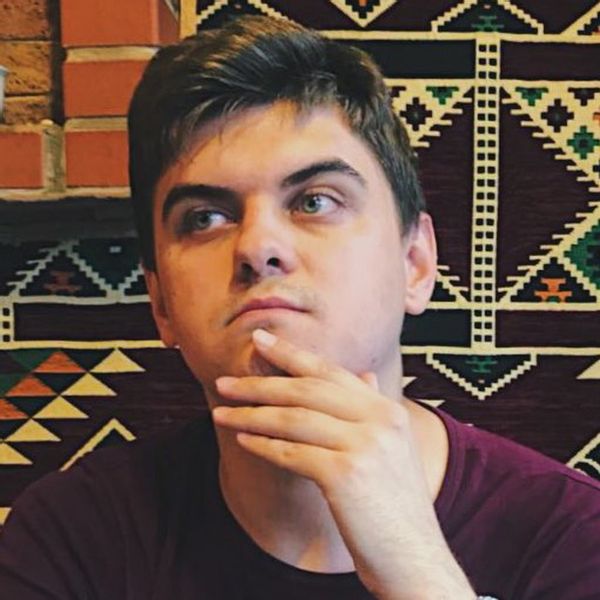
Если чисто видосы смотреть и в простые игры играть, то iPad.
Если играть в тяжелые игры и рисовать, то Air, там пенсил поприятнее.
Если у вас есть 100К, вы планируете перенести значительную часть производительной работы (вроде видеомонтажа) на планшет, то Pro.
А можно такую же статью про СВЧ? Выбрать идеальную = страдания, как оказалось
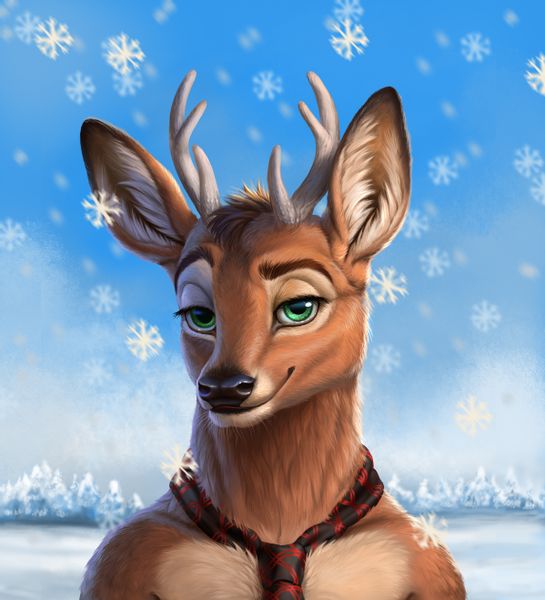
Margaret, а с чем возникли проблемы? Или нужна была СВЧ не для функции "просто разогреть", а прям супер пупер.
Мне кажется, сейчас самый классный выбор планшета (если планируется использовать его ещё как инструмент для рисования) — это последний iPad Air. По производительности он такой же крутой как Pro, стоит намного дешевле, и поддерживает вторую версию Apple Pencil. Взяли такой осенью и счастливы.
Я брал у Амазон их планшет 10 дюймов за 80 USD по случаю черной пятницы и ещё 15 USD за форвардинг.
Очень доволен.

Важно понять, что устанавливать пиратское на планшеты от Apple намноооого сложнее, чем на планшеты операционной системы Android
Как узнать версию Android — 7 способов
Часть владельцев мобильных устройств желает получить информацию о том, как узнать версию Андроида, установленного на телефоне или планшете. Подобные сведения могут быть полезными в некоторых случаях.
Операционная система Android широко используется на телефонах, планшетах, ноутбуках, телевизорах, умных часах, фитнес-браслетах и на других устройствах. Подавляющее большинство смартфонов в мире работает на системе Android.
Для чего задают вопрос: как узнать какая версия Андроида установлена на мобильном устройстве
ОС Android постоянно развивается, регулярно появляются новые версии, добавляется новый функционал, вносятся изменения в существующие параметры. Версии операционной системы отличаются друг от друга, иногда, довольно заметно.
Основные причины, по которым пользователь хочет получить информацию о текущей версии Android:
- Желание узнать информацию в справочных целях — просто получение данных о версии ОС.
- Для самостоятельной установки прошивки устройства — перед выполнением работы, необходимо узнать установленную версию Android.
- Необходима информация о совместимости версии ОС с программами или играми — некоторые приложение поддерживают установку и работу на устройстве, начиная с определенной версии Android.
Исходя из этого, у пользователей появляются вопросы о том, как узнать версию Андроида на телефоне или планшете. На обоих типах устройств используются одинаковые способы для получения информации.
В этой статье вы найдете инструкции, позволяющие узнать о версии ОС Android, установленной на телефоне или планшете. Информацию мы получим средствами операционной системы или с помощью сторонних приложений. В магазине Google Play имеется большое количество приложений, подходящих под нашу задачу, которые можно установить на мобильное устройство.
Как узнать версию Android системным средством
Самый простой способ: получение нужных данных в настройках телефона или планшета. В зависимости от версии Android и установленной надстройки от производителя устройства, путь до получения необходимой информации может несколько отличаться на разных устройствах.
На этом примере, мы рассмотрим получение сведений о версии операционной системы на «чистой» версии Android 9 Pie, работающей без различных оболочек.
Выполните следующие действия:
- Войдите в «Настройки».
- Нажмите на пункт «О телефоне» или «О планшете».
- Среди прочих параметров отобразится версия Android, установленная на смартфоне или планшете.

После нажатия на пункт «Версия Android», откроется окно с подробными данными о версии операционной системы.

Если по каким-либо причинам, пользователю не удалось получить сведения о версии ОС Android штатным средством, он может воспользоваться помощью стороннего программного обеспечения. Сторонние приложения стоит использовать в случаях, когда некоторые китайские производители отображают версию своей надстройки над ОС, а не версию Android, работающую на устройстве.
Как узнать какая версия Андроид на телефоне в AIDA64
Программа AIDA64 — самое мощное средство для получения полной информации о компьютере, имеет версию ПО для мобильных устройств. Приложение AIDA64 можно скачать из магазина Google Play по ссылке: https://play.google.com/store/apps/details?id=com.finalwire.aida64 .
Приложение работает на устройствах Android 4.2 и выше.
Пройдите следующие шаги:
- Запустите AIDA64 на мобильном устройстве.
- В окне «AIDA64» нажмите на пункт «Android».
- Откроется окно «AIDA64 / Android» с информацией о версии ОС и другими данными о системе.

Как узнать версию Android на телефоне в Geekbench
Geekbench — приложение для тестирования скорости работы устройства, проведения тестов производительности системы. Установить Geekbench на телефон можно по ссылке https://play.google.com/store/apps/details?id=com.primatelabs.geekbench5 .
Приложение работает на устройствах Android 7.0 и выше.
Выполните необходимые действия:
- Откройте программу Geekbench на телефоне или планшете.
- В окне приложения, в разделе «Your Device», в пункте «OS» отобразятся данные о версии Android.

Как узнать какая версия установлена Андроида в CPU X
Приложение «CPU X: информация о системе и оборудовании» показывает информацию о технических характеристиках мобильного устройства. Программа CPU X находится в Google Play Market по адресу: https://play.google.com/store/apps/details?id=com.abs.cpu_z_advance .
Приложение работает на версиях Android 5.0 и выше.
- Запустите приложение CPU X на устройстве.
- В окне «Устройство» нажмите на кнопку «Память».
- В окне «Память» найдите раздел «Операционная система», в котором показаны сведения о текущей версии ОС.

Сведения о версии Android в Device Info HW
Приложение Device Info HW предоставляет данные об оборудовании и характеристиках телефона. Device Info HW можно скачать на смартфон по этой ссылке: https://play.google.com/store/apps/details?id=ru.andr7e.deviceinfohw .
Приложение работает на версиях системы Android 4.0.3 и выше.
Выполните следующие действия:
- Откройте приложение Device Info HW на телефоне или планшете.
- В главном окне приложения откроется вкладка «Общие» с основной информацией о мобильном устройстве. Здесь имеются сведения об установленной системе.

Как узнать версию ОС на Андроид в Phone information (Информация о телефоне)
Приложение «Информация о телефоне» (Phone information) служит для отслеживания и предоставления информации об устройстве. Программа доступна для загрузки по ссылке: https://play.google.com/store/apps/details?id=com.inpocketsoftware.andInfo .
Приложение работает на версиях Android 4.4 или выше.
Пройдите следующие шаги:
- Запустите приложение «Информация о телефоне» на смартфоне.
- В окне приложения нажмите на кнопку «Информация о телефоне».
- В окне «Информация о телефоне», в разделе «Операционная система» находятся данные о версии Android.

Узнаем вервию Android в Sys-I (Android System Info)
Приложение Sys-I (Android System Info) предоставляет подробные данные о системе и аппаратных средствах телефона. Загрузить и установить приложение можно отсюда: https://play.google.com/store/apps/details?id=com.bryancandi.sysi .
Программа работает на устройствах под управлением Android 6.0 или выше.
- Откройте приложение Sys-I (Android System Info) на мобильном телефоне.
- В разделе «Operating System» появятся данные о версии ОС Андроид.

Выводы статьи
В некоторых случаях, пользователю необходимо узнать версию операционной системы Android, установленной на телефоне или планшете. Получить сведения о версии ОС можно из настроек телефона, или с помощью сторонних программ, которые нужно установить на мобильное устройство из магазина Google Play.
Источник https://lifehacker.ru/second-hand-android/
Источник https://journal.tinkoff.ru/list/faq-tablet/
Источник https://vellisa.ru/find-out-android-version
Источник